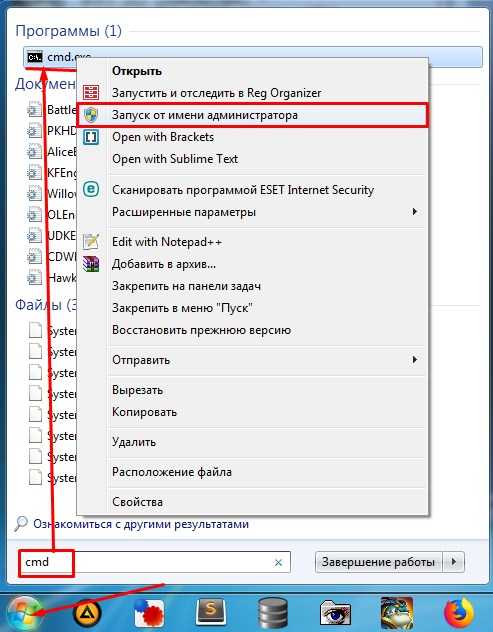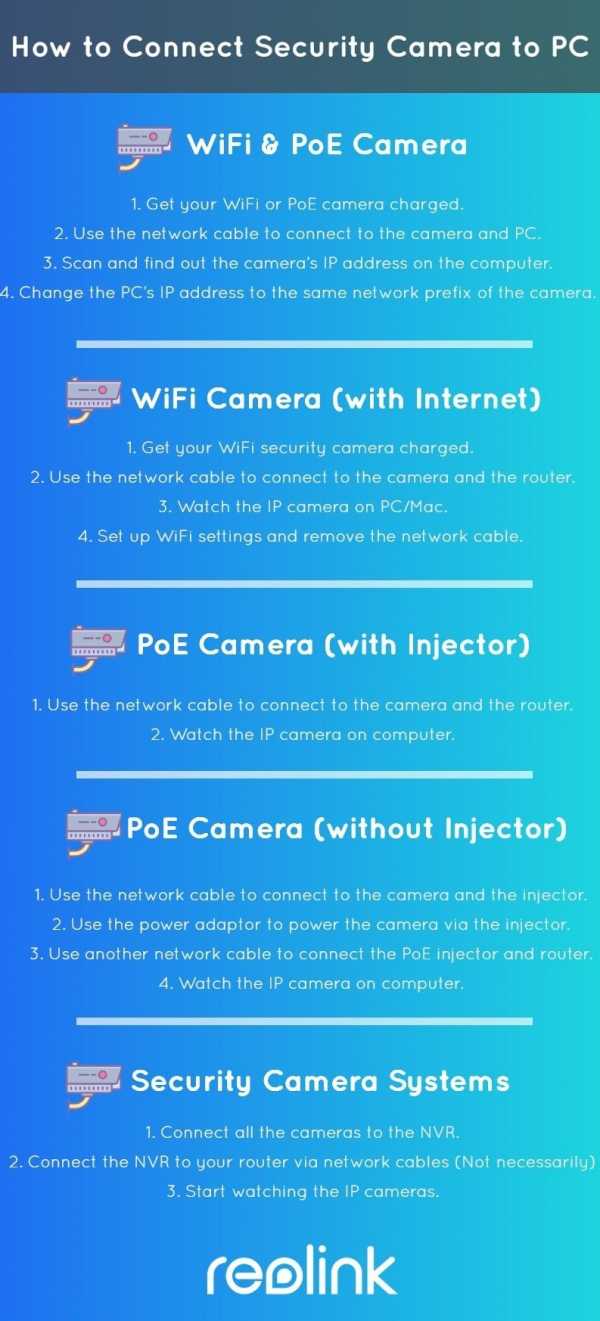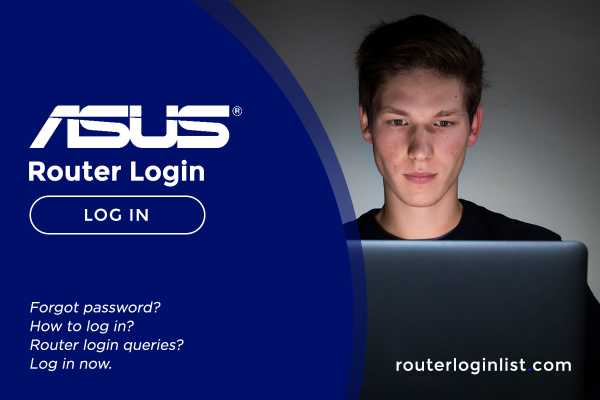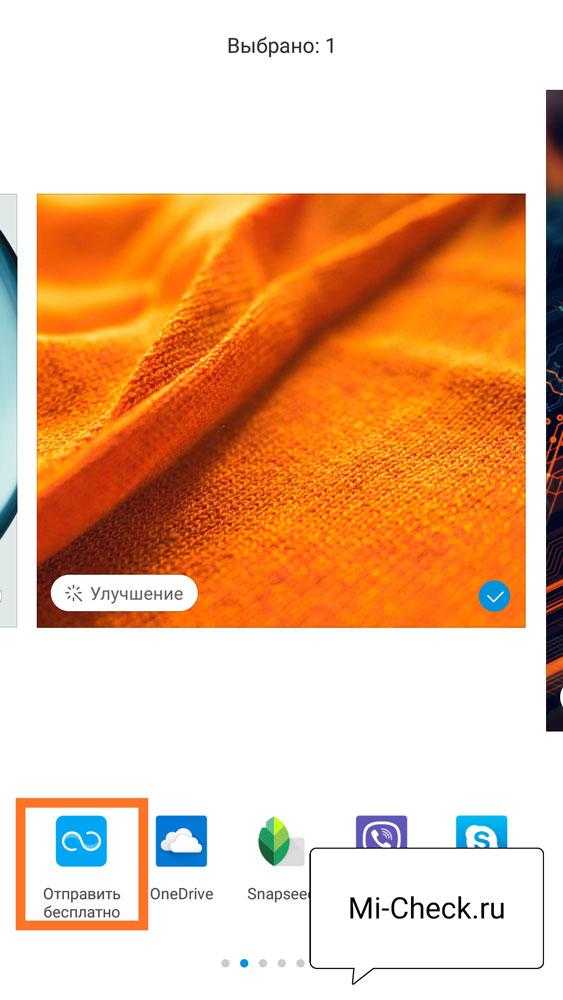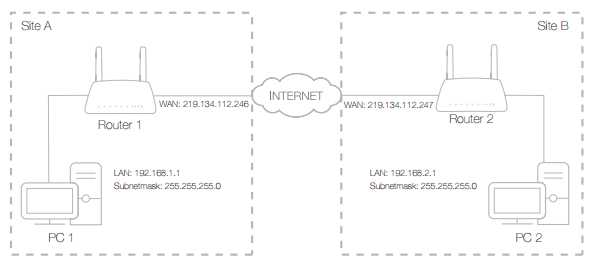Мы принимаем к оплате:
«Подарочный сертификат» от нашего Учебного Центра – это лучший подарок для тех, кто Вам дорог! Оплате обучение и подарите Вашим родным и близким обучение по любому из курсов!!!
«Сертификат на повторное обучение» дает возможность повторно пройти обучение в нашем Учебном Центре со скидкой 1000 рублей!
А также:
Usb wifi адаптер для компьютера как выбрать
Как выбрать Wi-Fi адаптер для ПК (стационарного компьютера)
Если у вас есть обычный стационарный компьютер, а интернет подключен через Wi-Fi роутер, то есть как минимум два способа, которыми можно соединить ПК с маршрутизатором.
Давайте рассмотрим оба варианта:
- С помощью сетевого кабеля. В этом случае есть один большой минус, и один большой плюс. Минус в том, что от роутера к компьютеру нужно проложить сетевой кабель. И если роутер установлен возле ПК, то это не проблема. Но не всегда есть возможность протянуть кабель. Это не всегда удобно и красиво. Ну а плюс в том, что соединение по кабелю более стабильное, и скорость интернета будет выше.
- По Wi-Fi сети, с помощью специального адаптера. В стационарных компьютерах, как правило нет встроенных Wi-Fi адаптеров, и чтобы подключить ПК к беспроводной сети, этот адаптер нужно купить, установить и настроить. Это не проблема, но дополнительные расходы. Зато никаких проводов. Об этом я писал в статье: как подключить обычный компьютер (ПК) к Wi-Fi сети.
В этой статье мы подробно разберемся какие бывают Wi-Fi адаптеры для ПК, на что обратить внимание при выборе, и как выбрать подходящий адаптер для стационарного компьютера. Нужно заметить, что USB адаптеры, о которых пойдет речь в этой статье, так же без проблем можно использовать на ноутбуках. Если встроенный модуль сломался, или не работает по какой-то другой причине.
Возможно, у вас есть еще один роутер, тогда можно попробовать настроить его в качестве приемника по этой инструкции.
Какие бывают Wi-Fi адаптеры? Определяемся с интерфейсом подключения
Первым делом я советую определится с интерфейсом, по которому адаптер будет подключатся к стационарному компьютеру. Самые популярные, это USB и PCI Express. Есть еще PCMCIA (в основном для ноутбуков), но они уже не очень актуальные, поэтому, рассматривать их мы не будем. Давайте подробнее разберемся с приемниками, которые подключаются по USB и PCI.
- Интерфейс: USB. Их еще называют внешними. Самые популярные Wi-Fi адаптеры, которые похожи на обычную флешку. Они бывают разные. Очень маленькие (как приемник у беспроводной мышки, или клавиатуры), размером примерно с флешку, или более серьезные варианты, которые подключаются через USB-удлинитель. Такие приемники могут быть как с антеннами, так и без. Выглядя они примерно вот так:
Эти приемники подключаются в USB разъем вашего компьютера. Для лучшего приема (чтобы поднять адаптер выше) можно подключить его через USB-удлинитель. С некоторыми моделями удлинители идут в комплекте. Их можно использовать на разных компьютерах и ноутбуках. Быстро отключать и подключать обратно. Если вы выбираете приемник именно для обычного компьютера, а не ноутбука, то лучше берите модель с антенной, или ту, которая подключается через удлинитель. Для лучше приема Wi-Fi сети. Миниатюрная модель (первая на картинке выше) подходит лучше всего для ноутбуков. - Интерфейс: PCI Express. Это внутренние приемники. Они похожи на обычную сетевую карту, и подключаются в порт PCI Express на материнской плате вашего компьютера.
Чтобы установить такой адаптер, в вашем компьютере должен быть свободный разъем PCI Express (PCI Express x1). Так же понадобится скрывать системный блок. Ну и как вы понимаете, быстро отключить и подключить такой приемник к другому ПК не получится. Точно так же, как поднять его на удлинителе для лучшего приема. Хотя, с приемом у них проблем быть не должно, на всех моделях есть хорошие антенны для его усиления. Из плюсов: не занимает USB-порт и не торчит из системного блока (только антенны). Которые, кстати, можно заменить на более мощные, или выносные. - Интерфейс M.2. Это самый новый и современный способ, которым можно подключить Wi-Fi+Bluetooth модуль к материнской плате ПК. Практически все современные платы оборудованы несколькими разъемами M.2. Наличие это интерфейс на вашей материнской плате не означает, что вы можете подключить в него беспроводной модуль. Нужен разъем M.2 Key A, или Key E. Эта информация всегда указана в характеристиках материнской платы. На самом разъеме может быть надпись M.2 WiFi.
 Но есть один нюанс. Так как эти Wi-Fi модули предназначены в основном для установки в ноутбуки (где уже выведены проводки под подключение встроенных а ноутбуке антенн), на M.2 Wi-Fi ПК модуль может работать, но не видеть Wi-Fi сети. Все из-за отсутствия антенн. Редко в комплекте идут антенны. Но их можно купить и подключить к плате отдельно. Выглядят они примерно вот так:
Но есть один нюанс. Так как эти Wi-Fi модули предназначены в основном для установки в ноутбуки (где уже выведены проводки под подключение встроенных а ноутбуке антенн), на M.2 Wi-Fi ПК модуль может работать, но не видеть Wi-Fi сети. Все из-за отсутствия антенн. Редко в комплекте идут антенны. Но их можно купить и подключить к плате отдельно. Выглядят они примерно вот так:

Думаю, с интерфейсом подключения вы определились. Что касается других характеристик, то каких-то отличий между USB и PCI нет. Информация, которую вы найдете ниже, подходит к Wi-Fi адаптерам с разными интерфейсами.
Выбор Wi-Fi приемника по техническим характеристикам
После того, как вы определились с интерфейсом подключения, нужно глянуть на другие технические характеристики. В основном, это один показатель: скорость передачи данных по беспроводной Wi-Fi сети. От этого зависит скорость подключения к интернету, которую вы получите на компьютере при подключении через Wi-Fi приемник.
Так же обратите внимание на коэффициент усиления Wi-Fi сети. Я посмотрел разные адаптеры, в характеристиках как правило не указывают мощность антенн. Если у вас компьютер установлен далеко от маршрутизатора, где сигнал не очень стабильный, то для хорошего приема Wi-Fi сигнала берите приемник с внешними антеннами. Системный блок, как правило установлен на полу. Поэтому, для лучшего приема адаптер можно подключить через USB-удлинитель (если у вас внешняя модель) и поставить его на стол.
Стандарт Wi-Fi, поддержка 802.11ac (5 GHz)
На момент написания этой статьи (конец марта 2017 год), в продаже больше всего адаптеров с поддержкой стандарта 802.11n. Скорость беспроводной сети до 300 Мбит/с (может быть выше). Самые дешевые Wi-Fi адаптеры обеспечивают скорость до 150 Мбит/с. Я бы советовал покупать такие адаптеры только в том случае, когда вам нужно очень сильно сэкономить. Лучше, конечно, купить приемник со скоростью до 300 Мбит/с, а еще лучше с поддержкой современного стандарта 802.11ac.
Если у вас установлен двухдиапазонный роутер, или вы планируете покупку такого роутера для перехода на новый стандарт 802.11ac, то конечно же сразу покупайте адаптер с поддержкой 802.11ac, и возможностью подключатся к Wi-Fi сетям на частоте 5 GHz. В 2017 году это очень актуально. Чтобы после замены маршрутизатора на более современный, вам не пришлось покупать новый приемник с поддержкой 802.11ac.
Сейчас поясню. Если у вас будет (или уже есть) современный роутер с поддержкой нового стандарта 802.11ac, а адаптер с поддержкой 802.11n, то вы сможете подключаются к Wi-Fi сети, они совместимы. Но скорость будет ограничена более медленным стандартом 802.11n. И весь потенциал маршрутизатора с поддержкой стандарта 802.11ac вы не увидите, так как приемник будет ограничивать скорость.
Совместимость адаптера, ПК и роутера
Меня уже несколько раз спрашивали, нужно ли подбирать Wi-Fi адаптер под конкретный маршрутизатор и компьютер. Отвечаю: не нужно. Все будет работать. Бывают конечно исключения, как правило связаны с очень старым оборудованием. Но думаю, что вы с этим не столкнетесь.
Если на вашем компьютере есть рабочий USB порт, значит вы сможете подключить в него адаптер. Точно так же с PCI Express. Что касается совместимости с установленной операционной системой, то практически все адаптеры поддерживают операционные системы от Windows XP, до Windows 10. Это значит, что производитель выпустил драйвера для этих систем. Это всегда указано в характеристиках к конкретной модели. Так же практически все модели поддерживают Mac OS.
Что касается совместимости адаптера и роутера, то там так же сложно промахнутся. Практически невозможно. Так как стандарты Wi-Fi совместимы между собой. И я очень сомневаться, что вы где-то найдете настолько древний маршрутизатор, чтобы новый приемник был с ним несовместим. Сам адаптер не обязательно должен быть о того же производителя, что и роутер.
Производитель, цена, какую модель выбрать?
Практически каждый производитель, который делает сетевое оборудование, так же занимается производством Wi-Fi адаптеров. TP-Link, ASUS, D-Link, Netis, Tenda, Edimax, Belkin, Linksys и т. д. Выбор очень большой. Какого производителя выбрать – решать вам. Я бы советовал больше ориентироваться не на фирму, а на технические характеристики (которые вам подходят) и цену.
Что касается цены, то она начинается примерно от 6 долларов. За эту суму мы получим самый простой, маленький приемник с поддержкой скорости до 150 Мбит/с. Я сейчас имею введу именно модели от популярных производителей. Без китайских устройств. Снова же, ориентируйтесь на свой бюджет. Если есть возможность, конечно же лучше взять более дорогую, современную и производительную модель.
Среди популярных адаптеров: TP-LINK TL-WN725N, D-Link DWA-131, Tenda W311MA, Asus PCE-N15, Asus USB-N14, TP-LINK TL-WN727N, TP-LINK TL-WN722N, Tenda W311M и другие. Смотрите в интернет-магазинах. Читайте отзывы. Выбор на самом деле очень большой. Когда подберете подходящую для себя модель, сможете пойти и купить ее в обычном магазине. Или заказать через интернет.
Если вы читали мою статью с советами по выбору Wi-Fi роутера, то наверное заметили, что я не очень люблю советовать конкретные модели. Да и в этом нет смысла. Так как у всех разные требования и финансовые возможности.
Как подключить и настроить?
Процесс настройки я показывал на примере адаптера TP-Link Archer T4UH. В зависимости от производителя и модели, какие-то моменты могут отличатся. Но как правило, все действия очень похожи.
Сначала нужно подключить адаптер к компьютеру. В USB порт, или установить его в PCI Express.

Дальше нужно установить драйвер и утилиту. Утилиту для управления самим адаптером можно не устанавливать. Иногда она автоматически устанавливается вместе с драйвером. Если в комплекте не было диска с драйверами, или у вас нет возможности установить с диска, то его можно скачать с интернета. Только скачивайте с официального сайта производителя и строго для вашей модели адаптера. На сайте каждого производителя есть такая возможность.
После установки драйверов вы сможете подключить свой компьютер к Wi-Fi сети через стандартное меню Windows, или с помощью фирменной утилиты. Сам процесс ничем не отличается от того, что я описывал в статье: как подключить ноутбук (компьютер) к интернету по Wi-Fi.
Так же подключив интернет к компьютеру по сетевому кабелю, и установив Wi-Fi адаптер, можно не принимать, а раздавать Wi-Fi. Как это сделать, я писал в статье: как раздать интернет через Wi-Fi адаптер на ПК.
Если ваш ПК раньше был подключен к интернету по кабелю, то после подключения по Wi-Fi, скорость соединения может значительно упасть. В этом нет ничего страшного, и это не означает, что вы сделали что-то не так, или что-то неправильно настроили. Правда, все зависит от того, насколько сильно упала скорость. Советы по увеличению скорости Wi-Fi соединения вы можете найти в этой статье.
В комментариях вы можете оставить свой вопрос, или поделится полезной информацией по этой теме!
ТОП-5 лучших беспроводных USB-адаптеров
Какой WiFi-адаптер самый лучший? Существует два основных типа этих продуктов: встроенные адаптеры, USB-адаптеры, карты PCIe Wifi и адаптеры для материнских плат настольных ПК. Адаптер USB вставляется в разъем USB, и его легко установить. После установки устройства операционная система компьютера автоматически загрузит драйвер. В отличие от USB-адаптеров, карты PCIe Wifi являются внутренними и требуют доступа к электронным внутренностям компьютера для установки.Как правило, они поставляются с внешними антеннами и обеспечивают большую пропускную способность. К третьему типу относятся встроенные адаптеры, которые представляют собой встроенные устройства, предустановленные производителем компьютера. Большинство из них не подлежат обновлению и уступают по эффективности. И, наконец, есть адаптеры материнской платы настольного ПК, которые интегрированы в материнскую плату.
| 1. USB-адаптер WiFi 1200 Мбит / с OOWOLF | |
| 2. USB WiFi-адаптер для ПК, Techkey 1750 Мбит / с | |
| 3. USB-адаптер Wi-Fi TP-Link - Wi-Fi-ключ нано-размера |
Ищете лучший беспроводной адаптер USB? Вам повезло, потому что мы собрали список лучших доступных устройств. Мы рассмотрим все темы, связанные с этой темой, чтобы вам было легче выбрать одну из них. В этом руководстве вы узнаете, как работают беспроводные адаптеры , на что обращать внимание при покупке , и ответите на часто задаваемых вопросов .Мы также рассмотрим ТОП-5 лучших беспроводных USB-адаптеров, которые стоит вложить. Читать дальше!
Что вы узнаете из этого руководства:
Проводное подключение к Интернету может быть несколько проблематичным, даже для настольных компьютеров в собственном доме. Учитывая, что источником Интернета обычно является один модем, может быть очень сложно подключить все к этому источнику с помощью реальных кабелей.
Таким образом, Wi-Fi стал популярным методом подключения всех устройств в доме или офисе.Однако здесь есть проблема, так как даже сейчас существует множество компьютеров (как ноутбуков, так и настольных компьютеров), в которых нет встроенных компонентов Wi-Fi. Это оставляет вам два основных варианта: установить карту Wi-Fi (применимо только к настольным компьютерам) или рассмотреть возможность использования беспроводного USB-адаптера.
Конечно, вы можете по понятным причинам опасаться использования USB-устройств для чего-то столь же зависимого от скорости и пропускной способности, как беспроводное соединение. Каковы важные критерии для этих устройств, и какие существуют ограничения и предостережения?
В этой статье мы не только ответим на эти вопросы, но и рассмотрим пять лучших продуктов на рынке и ответим на некоторые часто задаваемые вопросы об этой технологии в целом.
Personal Experience
За последние восемнадцать лет мне неоднократно приходилось полагаться на беспроводные USB-адаптеры, и я рад сказать, что, по крайней мере, эта технология прошла довольно долгий путь. Первое поколение этих устройств было, честно говоря, не лучшим.
Моя первая встреча с одним действительно проиллюстрировала эту проблему. Я только что перешел с DSL-соединения 732 Кбит / с на законный широкополосный кабель со скоростью 2 Мбит / с. В тот новый компьютер, который я построил в то время, я забыл установить в него карту Wi-Fi, и у меня не было времени заказать ее и дождаться ее доставки.
Установленный мной USB-адаптер не только затруднял подключение к сети, но и снижал скорость моего компьютера до уровня ниже, чем у меня с DSL. В то время не существовало лучших адаптеров, поэтому у меня не оставалось выбора, кроме как проложить длинный сетевой кабель, о котором я тогда часто спотыкался.
Через несколько лет после переезда я купил еще один, который действительно работал с USB 2.0 и был немного быстрее. Тем не менее, постоянная проблема, с которой я столкнулся с ним и некоторыми другими до недавнего времени, заключалась в том, что он случайным образом отключался.Некоторые USB-устройства все еще могут это делать.
Руководство покупателя - на что обращать внимание при покупке
При поиске беспроводного USB-адаптера следует учитывать ряд важных критериев.
Первое и самое важное, существует различных типов USB , включая 2.0 и 3.0. Машины старше пары лет имеют высокий шанс быть 2.0, хотя даже системным экспертам может быть трудно взглянуть на систему и быть уверенным в любом случае. Большинство операционных систем не умеют однозначно определять это.В результате, если вашей системе не менее пары лет, 5 ГГц и многие двухдиапазонные адаптеры имеют большой шанс не работать из-за их зависимости от современного протокола переменного тока, который работает только с 3.0.
Во-вторых, вам стоит рассмотреть форм-фактор . Они бывают разных размеров и дизайнов. Если вас не беспокоит пространство, то антенна большего размера с антеннами обеспечит лучшую дальность и силу сигнала. Компромисс заключается в том, что они могут блокировать другие соседние USB-порты и довольно сильно выступать в космос.Если это проблема, могут потребоваться адаптеры меньшего размера «флэш-накопитель» (а некоторые даже меньше). Многие из них, как правило, имеют более слабый диапазон, а также более медленную скорость. Однако это не всегда так, поскольку более дорогие по-прежнему могут быть эффективными.
Точно так же, хотя USB-устройства в некоторой степени известны своей способностью «устанавливать себя», это может быть немного сложнее для чего-то вроде WiFi. Тем не менее, вам следует избегать покупки адаптера, который не включает диск с драйверами с приложением установки.Большинство так делают, но не всегда.
Наконец, вы захотите рассмотреть безопасность . Ваша сеть Wi-Fi всегда должна быть защищена паролем, по крайней мере, с шифрованием WPA. Однако выбор адаптера, поддерживающего расширенный набор протоколов безопасности - EPA, WPA2, WPS и WEP, - всегда разумная идея.
5 лучших беспроводных адаптеров USB
Теперь давайте рассмотрим некоторые из лучших предложений на рынке. Мы рассмотрим как бюджетные, так и дорогие варианты, а также их отличительные особенности.
TP-Link TL-WN725N N150 USB-адаптер беспроводной сети WiFi - лучший бюджетный адаптер
ОСОБЕННОСТИ
- Антенны: №
- Форм-фактор: Nano,
- Скорость: 150 Мбит / с
- Стандарт USB: 2.0
- Поддерживаемые операционные системы: Windows XP / 7/8/10, Mac OS, Linux
- Протоколы безопасности: WPA / 2, WEP, WPS
- Включает драйверы и установку: Да.
PERFORMANCE
Это устройство предназначено для подключения к электросети, и после быстрой установки оно просто работает.
Как и большинство USB-устройств с форм-фактором nano, оно иногда может немного нагреваться, что в редких случаях может привести к его отключению.
| PROS | CONS |
|
|
РЕЗЮМЕ
В качестве бюджетного устройства это солидный вариант. Для потоковой передачи и другого стандартного доступа в Интернет он будет работать нормально. Однако для тех, кто выполняет много очень тяжелых передач данных по локальным сетям или Интернету или играет в онлайн, это может быть немного вялым.
Последнее обновление 2020-10-06 / Партнерские ссылки / Изображения из Amazon Product Advertising API
TP-Link TL-WN725N WiFi-адаптер: проверьте текущую цену
USB-адаптер Inamax USB с антенной 5 дБи - лучшая модель тонкой антенны
Эта модель антенны с фактором большого пальца представляет собой высокоскоростной, но все же компактный вариант, включающий одну антенну из обоих 2.Полосы 4G и 5.8G, предназначенные для пользователей с большой пропускной способностью.
ОСОБЕННОСТИ
- Антенны: Да; Один. Форм-фактор
- : Thumb / Dongle.
- Скорость: 1200 Мбит / с
- Стандарт USB: 3.0
- Поддерживаемые операционные системы: Windows XP / 7/8/10, Mac OS
- Протоколы безопасности: WPA / 2, WEP, WPS
- Включает драйверы и установку: Да.
PERFORMANCE
Эта модель антенны сконструирована с учетом большего диапазона и большей скорости.Несмотря на то, что он имеет тонкий дизайн большого пальца / ключа, он не будет закрывать другие USB-порты.
Это устройство только версии 3.0, то есть старые компьютеры, скорее всего, не смогут его использовать, и то же самое можно сказать об очень старых модемах или точках доступа.
| PROS | CONS |
|
|
РЕЗЮМЕ
Если вам нужна более высокая скорость и меньшая задержка, но у вас нет громоздкого адаптера, закрывающего порты USB, это может быть подходящим решением.Однако для правильной работы вам потребуется современный компьютер и современный модем или точка доступа.
Последнее обновление 2020-10-06 / Партнерские ссылки / Изображения из Amazon Product Advertising API
Inamax USB WiFi адаптер: проверьте текущую цену
BrosTrend 600 Мбит / с Wi-Fi двухдиапазонный USB-адаптер AC600 - мощный адаптер для новых компьютеров с Windows
Это USB-адаптер с фактором большого пальца для современных компьютеров с Windows средней емкости.
ОСОБЕННОСТИ
- Антенны: №
- Форм-фактор: большой палец / донгл.
- Скорость: 433 Мбит / с при 5 ГГц; 150 Мбит / с при 2,4 ГГц
- Стандарт USB: 3.0
- Поддерживаемые операционные системы: Windows XP / 7/8/10, Mac OSX 10.6
- Протоколы безопасности: WPA / 2, WEP, WPS
- Включает драйверы и установку: Да.
ПРОИЗВОДИТЕЛЬНОСТЬ
Это адаптер со смешанной функциональностью, поддерживающий только 2,4 ГГц на старых машинах, что делает его в основном идеальным для новых машин с протоколом переменного тока и USB 3.0 поддержка.
Его размер означает, что он может скрыть близлежащие порты, если они расположены горизонтально.
| PROS | CONS |
|
|
РЕЗЮМЕ
Если вам нужна приличная скорость работы вашего современного компьютера Windows с USB 3.0, то в большинстве случаев это будет соответствовать вашим потребностям. Однако пользователи Mac и Linux обнаружат, что заставить это работать практически или полностью невозможно.
Последнее обновление 2020-10-06 / Партнерские ссылки / Изображения из Amazon Product Advertising API
BrosTrend WiFi USB-адаптер 600 Мбит / с: проверьте текущую цену
TP-Link TL-WN822N N300 Беспроводной сетевой USB-адаптер с высоким коэффициентом усиления - антенный адаптер высокого класса
Этот адаптер призван избежать ограничений компактной конструкции за счет подключения через микро- стандартный USB-модем того же дизайна, что и для зарядки телефона.
ОСОБЕННОСТИ
- Антенны: Да; 2. Форм-фактор
- : Привязанный ключ.
- Скорость: 433 Мбит / с при 5 ГГц; 150 Мбит / с при 2,4 ГГц
- Стандарт USB: смешанный
- Поддерживаемые операционные системы: Windows XP / 7/8/10, Mac OSX, Linux
- Протоколы безопасности: WPA / 2, WEP, WPS
- Включает драйверы и установку: Да.
PERFORMANCE
Это устройство больше, что позволяет иметь внутри более мощное оборудование, а также две мощные антенны для работы в смешанном диапазоне.Он поддерживает оба стандарта USB, а также обе стандартные скорости.
Его конструкция означает, что он подключается к компьютеру через USB-кабель, что, хотя и не закрывает порты, означает, что ему нужно где-то сидеть. Это не имеет большого значения для настольных компьютеров, но может раздражать ноутбуки.
| PROS | CONS |
|
|
РЕЗЮМЕ
Хотя этот поддерживает USB 2.0 (на более низких скоростях), иногда с этим возникают проблемы. Однако если у вас 3.0, это очень мощный адаптер, который не мешает, с большим радиусом действия и минимальной потерей пакетов.Однако, если вам нужно подключить его к ноутбуку, потребуется большая площадь поверхности.
Последнее обновление 2020-10-06 / Партнерские ссылки / Изображения из Amazon Product Advertising API
TP-Link TL-WN822N N300 Беспроводной сетевой USB-адаптер с высоким коэффициентом усиления: проверьте текущую цену
BrosTrend, 1200 Мбит / с, Long Range USB-адаптер WiFi - двухдиапазонный модульный адаптер 5 ГГц
Этот WiFi-адаптер USB может быть подключен непосредственно к ПК или привязан через подставку для электронного ключа.Двухдиапазонный с двумя антеннами, это высокоскоростной адаптер смешанного стандарта для тех, кто нуждается в высокой скорости на больших расстояниях.
ОСОБЕННОСТИ
- Антенны: Да; 2.
- Форм-фактор: смешанный; Ремешок или прямой ключ / большой палец.
- Скорость: 867 Мбит / с при 5 ГГц; 300 Мбит / с при 2,4 ГГц
- Стандарт USB: 3.0.
- Поддерживаемые операционные системы: Windows XP / 7/8/10, Mac OSX, Linux (сторонний драйвер)
- Протоколы безопасности: WPA / 2, WEP, WPS
- Включает драйверы и установку: Да.
ПРОИЗВОДИТЕЛЬНОСТЬ
Это устройство определенно будет мешать другим портам USB при прямом подключении, но привязка означает, что этого можно избежать с настольными компьютерами. Между тем, трос, являющийся модульным компонентом, означает, что он может подключаться непосредственно к ноутбукам, требуя меньшей площади поверхности.
Это устройство лучше всего подходит для устройств 3.0, которым необходимо преодолевать расстояние. Это приемлемо для игр, хотя задержка таких устройств с двухдиапазонной коммутацией может быть проблемой для одноранговых моделей сетевых игр.
| PROS | CONS |
|
|
РЕЗЮМЕ
Если ваша точка доступа или модем находятся очень далеко, они определенно решат эту проблему и в то же время обеспечат довольно приличную скорость. Однако у вас могут быть или не быть проблемы с задержкой в играх, и ваш новый MacBook, вероятно, не будет работать с ними.
Последнее обновление 2020-10-06 / Партнерские ссылки / Изображения из Amazon Product Advertising API
BrosTrend USB WiFi адаптер 1200 Мбит / с: проверьте текущую цену
FAQ
Q: Подходят ли беспроводные адаптеры для игр?
A: Нет ничего невозможного в игре с USB-адаптером, но, честно говоря, вам нужен высококачественный адаптер с USB 3.0, чтобы не было задержки. Проводные соединения или внутренние карты вообще более идеальны.
В: Адаптеры USB лучше, чем карты PCI?
A: Нет, эмпирически они не лучше, чем карты PCI, которые имеют гораздо более быстрый параллельный обмен данными без протокола посредника.
В: Эти устройства работают на PS4?
A: Нет, за некоторыми очень редкими исключениями.
Q: Как установить USB-адаптер в Windows?
A: Некоторые из них просто устанавливаются автоматически при подключении.В других случаях просто вставьте компакт-диск, запустите установку, а затем настройте подключение с помощью установщика или собственных параметров подключения Windows.
В: Как установить USB-адаптер в Mac OS?
A: В Mac вы просто вставляете диск с драйверами и следуете инструкциям мастера установки.
Q: Могу ли я использовать его для взлома?
A: Взлом запрещен. Тем не менее, да, для этого можно использовать по крайней мере двухдиапазонные модели и модели с частотой 5 ГГц - скорость важна для входа и выхода.
Q: Какой адаптер лучше для пентеста?
A: Скорее всего, это модульный TP-Link, так как он является наиболее гибким из всех.
Q: Какой беспроводной USB-адаптер лучше всего подходит для ТВ?
A: Если вы используете HD 1080P или 4K, вам понадобится модель с антеннами и высокой скоростью передачи, например, привязанные модели TP-Link или BrosTrend.
В: Какой USB-адаптер Wi-Fi лучше всего подходит для Kali Linux / MacBook Pro / Ubuntu / Windows XP?
A: Бюджетная модель TP-Link nano, которая находится в верхней части этого списка, является наиболее универсально совместимой из существующих, так что это будет ваш лучший выбор.
Сравнительная таблица USB-адаптеров WiFi
Заключение
Беспроводные USB-адаптеры - не самое идеальное решение для WiFi; эта честь достается лучшим картам PCI.Однако, поскольку установка одного из них постфактум является делом, которым многие могут не захотеть заниматься, а в некоторых случаях это вообще невозможно, эти устройства действительно пригодятся.
Геймерам будет сложно найти устройство, идеально подходящее для их нужд, но для потоковой передачи, покрытия значительного расстояния и других проблем с широкополосным доступом в Интернет в этой нише найдется решение для решения проблемы. Просто помните, если вы не являетесь пользователем Windows, ваш выбор будет гораздо более ограниченным, и то же самое касается получения более высоких скоростей 5 ГГц из-за необходимости новых протоколов USB.Если вы не уверены в своей совместимости, обязательно проконсультируйтесь с кем-нибудь, кто знаком с системными профилями, прежде чем совершать покупку!
.Лучший USB-адаптер Wi-Fi 2020
Лучшие USB-адаптеры Wi-Fi обеспечат идеальную временную меру, если что-нибудь катастрофическое случится с сетевыми возможностями вашего игрового ПК. Если встроенные порты Wi-Fi или LAN выходят из строя, тогда адаптер USB Wi-Fi поможет вам снова начать работу в кратчайшие сроки.
Проводное соединение по-прежнему является вашим лучшим выбором, когда речь идет о стабильности, особенно когда оно подключено к лучшему игровому маршрутизатору, но частое прокладывание кабелей по полу вашей квартиры - не лучший вариант.Мы отследили все наши любимые USB-адаптеры Wi-Fi ниже, а также несколько пунктов, которые помогут вам принять решение.
И если вы хотите избавиться от беспорядка со шнуром в другом месте вашей системы, то следующей вашей остановкой должны стать лучшие беспроводные игровые клавиатуры или лучшие беспроводные гарнитуры.
Лучшие USB-адаптеры Wi-Fi
Изображение 1 из 3(Изображение предоставлено Trendnet) Изображение 2 из 3
(Изображение предоставлено Trendnet) Изображение 3 из 3
(Изображение предоставлено Trendnet)
1.Trendnet TEW-809UB
Лучший полноразмерный адаптер Wi-Fi
Стандарт: AC1900 IEEE 802.11 a / b / g / n / ac | Частоты: 2,4 + 5 ГГц | Размеры: 85 x 75 x 20 мм (3,35 x 2,95 x 0,79 дюйма) | Вес: 1,7 унции (48 г)
Высокая скорость AC1900
Большой диапазон
На крошечном конце шкалы находятся наноадаптеры, а на противоположном конце - Trendnet TEW-809UB. Это сетевое устройство выбрасывает портативность из окна, для более высоких скоростей AC1900 (N600, AC1300) и серьезных антенн - четыре, если быть точным, все позиционируемые с силой 5 дБи каждая.Предоставляется только драйвер, но нет программного обеспечения. Вместо этого Windows контролирует сетевые обязанности. Адаптер не поддерживает MU-MIMO, но поддерживает Beamforming.
При использовании Trendnet TEW-809UB работает стабильно и быстро. Он эффективно использует свои антенны, превосходя все остальные адаптеры, протестированные в ходе нашего тестирования определения местоположения беспроводной периферии - как в диапазонах 2,4 ГГц, так и в диапазонах 5 ГГц, для использования Wi-Fi в сложной ситуации со слабым сигналом.
Изображение 1 из 3(Изображение предоставлено Netgear) Изображение 2 из 3
(Изображение предоставлено Netgear) Изображение 3 из 3
(Изображение предоставлено Netgear)
2.NETGEAR Nighthawk AC1900 WiFi USB-адаптер
Лучший адаптер Wi-Fi для игровых ноутбуков
Стандарт: AC1900 IEEE 802.11 a / b / g / n / ac | Частоты: 2,4 + 5 ГГц | Размеры: 120 x 45 x 22 мм (4,7 x 1,8 x 0,9 дюйма) | Вес: 2,3 унции (66,5 г)
Превосходное двухдиапазонное подключение
Настольная подставка в комплекте
Когда дело доходит до лучших игровых маршрутизаторов, мало таких широко распространенных имен, как Netgear Nighthawk.Netgear уже некоторое время производит отличные игровые маршрутизаторы, но AC1900 Wi-Fi обеспечивает такую же производительность портативному USB-адаптеру. Это не обязательно обеспечит вам невероятно быстрое соединение в местной кофейне; Вы по-прежнему можете использовать прилагаемую магнитную настольную подставку, чтобы убедиться, что ваша установка обеспечивает наилучшее соединение с маршрутизатором в паре комнат от вас.
AC1900 - чрезвычайно мощный и портативный адаптер, но несколько громоздкий по сравнению с аналогами; Были случаи, когда я был слегка обеспокоен тем, чтобы отключить его в одном из USB-портов моего ноутбука, и его размер означает, что он не всегда может найти свободный порт с необходимым зазором.
Изображение 1 из 4(Изображение предоставлено: Asus) Изображение 2 из 4
(Изображение предоставлено: Asus) Изображение 3 из 4
(Изображение предоставлено: Asus) Изображение 4 из 4
(Изображение предоставлено Asus)
3. ASUS USB-AC68
Лучший портативный USB-адаптер Wi-Fi
Стандарт: AC1900 IEEE 802.11 a / b / g / n / ac | Частоты: 2,4 + 5 ГГц | Размеры: 115 x 30 x 17 мм (4,52 x 1,18 x 0,68 дюйма) | Вес: 1,6 унции (44 г)
Подключается непосредственно к USB-разъему или к док-станции
Две развертываемые антенны
Адаптер Asus USB-AC68 отличается оригинальной складной конструкцией, которая включает две развертываемые антенны.Он поддерживает подключение USB 3.0, а также стандарт AC1900, Asus AiRadar Beamforming и MU-MIMO через дизайн антенны 3x4. Результаты несколько неоднозначны, так как этот адаптер Asus отстает в тестах на 2,4 ГГц на расстоянии. Хотя тесты на частоте 5 ГГц намного надежнее, они все же не были самыми быстрыми ни на близком, ни на дальнем расстоянии.
Хотя Trendnet TEW-809UB является нашим любимым адаптером Wi-Fi из-за его производительности и диапазона, это не совсем самое компактное или портативное решение.Для тех, кто надеется использовать свой адаптер для игр в дороге, Asus USB-AC68 - гораздо лучший выбор с его розничной ценой в 75 долларов. Адаптер включает в себя подставку для использования в домашних условиях, но может быть подключен непосредственно к USB-порту для удобства путешествий.
Изображение 1 из 3(Изображение предоставлено Edimax) Изображение 2 из 3
(Изображение предоставлено: Edimax) Изображение 3 из 3
(Изображение предоставлено Edimax)
4. Edimax EW-7833UAC
Лучший USB-порт среднего уровня Адаптер Wi-Fi
Стандарт: AC1750 IEEE 802.11 а / б / г / н / ак | Частоты: 2,4 + 5 ГГц | Размеры: 87,1 x 27 x 18 мм (3,4 x 1,1 x 0,7 дюйма) | Вес: 0,8 унции (23 г)
Основные тесты пропускной способности
Развертываемая антенна
Edimax EW-7833UAC - это обновление нашего предыдущего бюджетного адаптера EW-7822UAC. В то время как многие стандартные адаптеры соответствуют спецификациям AC1200, этот Edimax EW-7833UAC поднимает его на ступень выше со скоростями AC1750 (N450, AC1300). Установка была простой, с настройками Windows 10.Несмотря на то, что он похож по размеру на другие стандартные адаптеры, он имеет небольшую развертываемую деталь, которая содержит три антенны для увеличения диапазона и пропускной способности, а также поддерживает технологии MU-MIMO и Beamforming.
EW-7833UAC выкурил конкуренцию, продемонстрировав лучшую в своем классе пропускную способность в четырех из шести тестов, которые включали частоты как 2,4 ГГц, так и 5 ГГц. Мы были особенно впечатлены близким тестом на 5 ГГц со скоростью 298,9 Мбит / с, намного быстрее, чем могли бы продемонстрировать некоторые другие респектабельные адаптеры.Единственная реальная слабость была в дальних тестах, где этот адаптер немного уступил конкурентам. Возможно, лучшая часть заключается в том, что розничная цена этого адаптера составляет 34 доллара, что делает такие скорости доступными для всех.
Лучшие расширители диапазона Wi-Fi | Лучшие игровые роутеры | Лучшая игровая гарнитура | Лучший контроллер для компьютерных игр | Лучший игровой монитор | Лучшая механическая клавиатура
Изображение 1 из 3(Изображение предоставлено Linksys) Изображение 2 из 3
(Изображение предоставлено Linksys) Изображение 3 из 3
(Изображение предоставлено Linksys)
5.Linksys WUSB6300
Лучший нано-USB Wi-Fi-адаптер
Стандарт: AC1200 802.11ac | Частоты: 2,4 + 5 ГГц | Размеры: 41 x 18 x 12 мм (1,6 x 0,71 x 0,47 дюйма) | Вес: 0,2 унции (5,9 г)
Очень компактный
Поддерживает MU-MIMO
Пользователи Linksys называют Linksys WUSB6300 «микро», и, честно говоря, он довольно мал. Он предлагает скорость AC1200, что соответствует примерно 860 Мбит / с на 5 ГГц и 300 Мбит / с на 2.4 ГГц. Даже при небольшом размере он поддерживает новейшие технологии для беспроводных адаптеров, включая MU-MIMO и Beamforming.
WUSB6300 сочетает небольшой размер с приличным диапазоном действия и пропускной способностью. В то время как спецификация ограничивает показатели 2,4 ГГц, скорости на 5 ГГц, даже в тестах на более дальние расстояния, приносят домой победу по пропускной способности по трем из шести критериев для этой все более конкурентоспособной категории адаптера. Тесты на большие расстояния для этого адаптера еще более впечатляющие, если сравнить его с конкурентами в этом классе, которые не соответствуют тестам беспроводной периферии.Цена по прейскуранту в 40 долларов делает Linksys WUSB6300 отличным выбором в качестве адаптера, который можно положить в сумку с ноутбуком или носить с собой в качестве запасного.
Изображение 1 из 3(Изображение предоставлено Trendnet) Изображение 2 из 3
(Изображение предоставлено Trendnet) Изображение 3 из 3
(Изображение предоставлено Trendnet)
6. Trendnet TEW-805UB
Лучший бюджетный USB Wi -Fi адаптер
Стандарт: AC1200 IEEE 802.11 a / b / g / n / ac | Частоты: 2,4 + 5 ГГц | Размеры: 3.1 x 1 x 0,5 дюйма (80 x 27 x 12 мм) | Вес: 0,7 унции (20 г)
.13 лучших адаптеров Wi-Fi для Windows 10 [Руководство 2020]
13 лучших адаптеров Wi-Fi для Windows 10 [Руководство 2020] На главную ›Руководства по покупке› Tech › Wi-Fi Adapters по Милан СтаноевичЗаместитель редактора
- Адаптеры Wi-Fi отлично подходят, когда вам нужно подключение к Wi-Fi, но не нужны кабели.
- Мы составили список лучших беспроводных адаптеров Wi-Fi на рынке.
- Приведенные ниже продукты предназначены для подключения к Wi-Fi, о чем мы много писали в нашем концентраторе Wi-Fi.
- Чтобы увидеть больше списков с отличными гаджетами, посетите нашу техническую страницу.
Лучший игровой беспроводной адаптер 2020 года [ОБНОВЛЕНО]
Введение
Беспроводные адаптерыявляются очень важным компонентом арсенала любого геймера, но новички в играх могут даже не осознавать, что новый беспроводной адаптер может оказаться необходимым для успеха в играх.
В самом базовом определении беспроводной адаптер - это устройство, которое подключается к беспроводной сети, подавляя любое встроенное беспроводное оборудование, которое может быть или не быть в вашем игровом компьютере.
Это сложный вопрос, поскольку многие эксперты вообще не рекомендуют подключаться к Интернету по беспроводной сети во время игр.Вместо этого они рекомендуют использовать проводное соединение. Тем не менее, многие люди любят играть в игры на ходу, а это означает, что беспроводной игровой адаптер просто необходим.
Советы по покупке беспроводного адаптера
Но как лучше всего выбрать подходящий беспроводной адаптер? Что ж, первый шаг - это точно знать, зачем он вам нужен.
Дело в том, что почти каждый новый компьютер в наши дни поставляется с предустановленной беспроводной картой. Это одна из причин, по которой многие люди даже не думают о покупке беспроводного адаптера.Это важный шаг, потому что предустановленная беспроводная карта, которая входит в комплект поставки большинства компьютеров, часто на одно или два поколения отстает от современных тенденций. Поэтому, несмотря на то, что она может быть удобно упакована, беспроводная карта, которая поставляется с вашим компьютером, может быть не самой современной версией и, следовательно, не лучшим USB-адаптером WiFi для игр.
Согласно популярному приложению Ookla Speedtest, компьютер со стандартной беспроводной картой зафиксировал скорость загрузки около 29,25 мегабайт в секунду при измерении приложением.Тот же компьютер, подключенный к тому же самому соединению, зафиксировал скорость загрузки около 109,51 мегабайт в секунду при использовании беспроводной карты. Это должно продемонстрировать мощность и важность беспроводной карты.
Когда дело доходит до выбора настоящей беспроводной карты, перед покупкой необходимо учесть ряд факторов. Не судите адаптер по внешнему виду. Вам следует ознакомиться со спецификациями на коробке адаптера или на веб-сайте. Особо обратите внимание на беспроводные протоколы, которые поддерживает адаптер, какое поколение USB-портов он поддерживает и какие диапазоны он может использовать.Вам следует сверить эту информацию с техническими характеристиками вашего игрового ноутбука, чтобы убедиться, что беспроводной адаптер, который вам интересен, действительно можно использовать с вашим компьютером. Это будет ценным шагом в выборе лучшего адаптера WiFi для игр.
Что такое MU-MIMO?
MU-MIMO также является важной спецификацией, которую следует учитывать. MU-MIMO расшифровывается как «многопользовательская технология с множеством входов и выходов», которая, по сути, дает беспроводному маршрутизатору возможность взаимодействовать с несколькими устройствами одновременно.Это особенно важно сейчас, когда большинство семей и домашних хозяйств имеют широкий спектр устройств, которые подключаются к Интернету по беспроводной сети, включая телефоны, телевизоры, мультимедийные устройства, такие как Apple TV и Amazon Fire TV, игровые приставки и, конечно же, компьютеры.
Причина, по которой это так важно, заключается в том, что большинство стандартных беспроводных устройств не могут быть подключены более чем к одному устройству одновременно. Они называются устройствами SU-MIMO, где «SU» означает «однопользовательский».«Когда вы используете беспроводной маршрутизатор или адаптер с поддержкой MU-MIMO, все ваши устройства могут подключаться одновременно, без необходимости ждать в очереди.
Что такое формирование луча?
«Формирование луча» - это слово, которое часто используют, когда говорят о последних тенденциях в беспроводных технологиях, но что оно вообще означает?
Беспроводные маршрутизаторы
часто рекламируют свои возможности формирования луча как способы значительного улучшения беспроводного приема и уменьшения помех, делая ваше соединение более прочным, а ваше беспроводное обслуживание намного лучше.
Проще говоря, формирование луча берет ваше беспроводное соединение и отправляет его в определенном желаемом направлении. Маршрутизаторы обычно принимают данные и отправляют их в разные стороны. Beamforming определяет, где находятся ваши беспроводные устройства, и отправляет беспроводной сигнал прямо на них. Таким образом, ваша ценная полоса пропускания не передается в направлениях, где нет беспроводных устройств. Формирование луча в основном нацелено на ваш прием, чтобы использовать его более эффективно. Формирование луча просто представляет собой еще один способ, помимо использования беспроводного адаптера, для усиления и увеличения вашего беспроводного приема.
USB 2.0 по сравнению с 3.0
При исследовании беспроводных устройств термины «USB 2.0» и «USB 3.0» могут часто использоваться. Простое чтение названий этих возможностей не дает достаточно информации, чтобы понять, что они собой представляют. 2.0, конечно, менее развита, чем 3.0, но это еще не все.
Впервые выпущенный в апреле 2000 года, USB 2.0 обеспечивает скорость передачи 480 мегабит в секунду. USB 3.0 обеспечивает гораздо более высокие скорости, примерно в 10 раз, если быть точным, всего около 4.8 гигабит в секунду. Он может отправлять и получать данные одновременно, чего не может сделать USB 2.0. USB 3.0 требует больше энергии для использования, но он также более эффективно использует эту мощность, чем USB 2.0.
Поскольку USB 3.0 стал более широко использоваться за годы, прошедшие с момента его первого появления, он до сих пор поддерживается не всеми устройствами на рынке. Это одна из причин, почему так важно проверить, поддерживает ли ваше устройство USB 3.0.
Когда дело доходит до ускорения игрового WiFi-адаптера, важно отметить, что самый быстрый USB-адаптер WiFi можно получить, если подберет тот, который поддерживает USB 3.0. Если ваше оборудование поддерживает USB 3.0 и вы можете позволить себе адаптер Wi-Fi, который использует USB 3.0, то действительно нет причин отказываться от этого пути. Единственный реальный недостаток - USB 3.0, как правило, стоит немного дороже.
Антенна - хорошая идея?
При выборе беспроводного адаптера следует учитывать несколько типов антенн.
Однако прежде всего следует подумать, нужна ли вам антенна. Если ваш беспроводной маршрутизатор находится в одной комнате с компьютером и беспроводным адаптером, вероятно, вам не нужна антенна.Конечно, это усилит сигнал, но наличие двух компонентов в одной комнате уже имеет большое значение для повышения скорости с помощью лучшего адаптера WiFi для компьютерных игр.
Программное обеспечение беспроводных адаптеров
Самым важным действием, которое следует предпринять в отношении программного обеспечения беспроводного адаптера при выборе и использовании игрового ПК с Wi-Fi вместе с игровой картой Wi-Fi, является его обновление. Каждая карта поставляется с собственным программным обеспечением, и важно часто проверять наличие новых загрузок и обновлений в Интернете, чтобы убедиться, что вы получаете максимальную производительность от своего беспроводного адаптера.
Виды адаптеров
Существует два основных типа беспроводных адаптеров, которые лучше всего подходят для игр: игровая карта Wi-Fi и игровой USB-адаптер WiFi.
Принципиальная разница между этими двумя типами адаптеров довольно проста: один - это карта, которую вы устанавливаете на свой компьютер, а другой - USB-плагин, который вы вставляете в один из USB-портов вашего ноутбука, чтобы расширить возможности WiFi. .
Карта беспроводного адаптера PCI подключается к шине PCI вашего компьютера.Этот компонент содержится внутри компьютера, а это значит, что вашу машину нужно открыть и с ней повозиться. В ноутбуках эти адаптеры, как правило, имеют размер и форму кредитной карты. В адаптере есть небольшая антенна для захвата беспроводного сигнала, а сам адаптер можно вставить через слот на боковой стороне ноутбука.
Важно провести собственное исследование, чтобы определить лучший WiFi-адаптер для ПК и лучший USB-адаптер WiFi для ваших нужд.Компьютеры у всех разные, поэтому выбор зависит от того, какое оборудование вы используете.
Это руководство покажет вам несколько примеров кандидатов на лучшую карту WiFi для игр и лучший игровой беспроводной адаптер. Внимательно изучите их, чтобы выбрать лучшую карту WiFi для своих нужд.
| Лучшее 2020 | NET-DYN Top Dual Band USB Wireless | Двухдиапазонный адаптер беспроводной сети ASUS-AC1900 | ASUS 4x4 Беспроводной адаптер AC3100 | Адаптер ASUS USB-AC68 Wi-Fi с док-станцией в комплекте | D-Link AC1900 Ultra Wi-Fi USB-адаптер |
|---|---|---|---|---|---|
| Беспроводная технология | 802.11n | 802.11ac | 802.11ac MU-MIMO | 802.11ac 3x4 MIMO | 802.11n / г / д |
| Подключение к ПК | USB 3.0 | Адаптер PCI Express | Адаптер PCI Express | USB 3.0 | USB 3.0 |
| Максимальная скорость | 5 ГГц и 2,4 ГГц 300 Мбит / с на полосу | 2.4 ГГц - 600 Мбит / с 5 ГГц - 1,3 Гбит / с на полосу | 2,4 ГГц - 1000 Мбит / с 5 ГГц - 2100 Мбит / с на полосу | 2,4 ГГц - 600 Мбит / с 5 ГГц - 1300 Мбит / с | 2,4 ГГц - 600 Мбит / с 5 ГГц - 1300 Мбит / с |
| Поддержка ОС: | Windows 10 8.1 8 7 Vista XP Mac 10.С 7 по 10,8. | Windows 8.1 (32 бит / 64 бит), Windows 8 (32 бит / 64 бит), Windows 7 (32 бит / 64 бит), Windows Vista (32 бит / 64 бит), Windows XP (32 бит / 64 бит) | Windows 10 86x64, Windows 7 86x64
| Windows 7/8 / 8.1 / 10 (32/64-бит) Max OS X 10.7 / 10.8 / 10.11 | Windows 10 / 8.1 / 8/7 |
| Заключение | Лучший адаптер Wi-Fi для рабочего стола | Лучшая карта PCI WiFi | Лучшая карта Wi-Fi для игр | Самый быстрый USB-адаптер Wi-Fi | Мощный USB |
| Лучшее 2020 | Linksys AC1200 Беспроводной USB-адаптер | Беспроводной USB-адаптер NET-DYN AC600 | ANEWKODI USB Wi-Fi адаптер беспроводной | Panda Wireless PAU06 USB-адаптер N 300 Мбит / с | Glam Hobby OURLINK AC600 USB WiFi-адаптер |
|---|---|---|---|---|---|
| Беспроводная технология | 802.11ac | 802.11n | 802.11ac | 802.11n | 802.11 ac |
| Подключение к ПК | USB 3.0 | USB 2.0 | USB 2.0 | USB 2.0 | USB 2.0 |
| Максимальная скорость | 2,4 ГГц - 300 Мбит / с 5 ГГц - 897 Мбит / с | 2,4 ГГц - 150 Мбит / с 5 ГГц - 450 Мбит / с | 2.4 ГГц - 150 Мбит / с 5 ГГц - 433 Мбит / с
| 2,4 ГГц - 300 Мбит / с
| 2,4 ГГц - 150 Мбит / с 5 ГГц - 433 Мбит / с |
| Поддержка ОС: | Microsoft Windows 10, 7, 8, XP, Vista | Windows 10, 8.1, 8, 7, Vista, XP, Mac от 10.7 до 10.8 | Windows 10/8/7 / Vista / XP / 2000, Mac OS 10.4-10.12.4.
| 32-битная и 64-битная Windows XP / Vista / 7/8 / 8.1 / 10 / 2008r2 / 2012r2, Mint 14/15/16/17 / 17.1, Ubuntu 12.10 / 13.04 / 13.10 / 14.04 / 14.10, Fedora 18 / 19/20/21, CentOS 6.4 / 6.5 / 7 | Mac OS X 10.6-10.13 Sierra , Windows 10 / 8.1 / 8/7 / XP / Vista (32-разрядная и 64-разрядная версии) |
| Заключение | Лучший дешевый USB | Игровой адаптер Wi-Fi | Лучший USB-адаптер Wi-Fi для игр | Лучший USB-адаптер Wi-Fi | Wi-Fi ключ для ПК |
NET-DYN Верхний двухдиапазонный USB-адаптер беспроводной сети WiFi
Лучший двухдиапазонный беспроводной WiFi-адаптер USB отNET-DYN идеально подходит, если вы ищете лучший WiFi-адаптер для Windows 10.Как сообщается, установка этого адаптера в Windows 10 - очень простая задача, что делает его сильным кандидатом на звание лучшего беспроводного адаптера. Его установка может быть сложной, но в Windows 10. На этот адаптер предоставляется пожизненная гарантия, и он обещает избавиться от пятнистых мертвых зон Wi-Fi по всему дому, а также поможет вам создать безопасную беспроводную сеть по всему дому.
Двухдиапазонный адаптер ASUS Wireless-AC1900 PCI-E
Это предложение от ASUS является кандидатом на звание лучшего адаптера WiFi для настольных компьютеров, чтобы избавиться от запутанных шнуров Ethernet на вашем столе и освободить место для чистой беспроводной связи по всему дому.Он расширяет ваши существующие возможности Wi-Fi и помогает создать лучший игровой ПК с WiFi, увеличивая зону действия вашей беспроводной сети. Обзоры сообщают, что это отличный беспроводной адаптер для настольных компьютеров, но они также сообщают, что вам не следует устанавливать существующие драйверы ASUS и утилиту настройки; скорее, вы должны просто позволить Windows делать свое дело и автоматически устанавливать драйверы. У этого адаптера много положительных отзывов, и он определенно является примером кандидата в лучший адаптер PCI WiFi.
Адаптер ASUS 4x4 802.11AC Wireless-AC3100 PCIe
Этот беспроводной адаптер от ASUS 4x4 802.11AC Wireless-AC3100 PCIe Adapter (PCE-AC88) - еще один, драйверы для которого не следует устанавливать перед использованием. Некоторые обозреватели сообщают, что результаты SpeedTest на этом маршрутизаторе намного лучше, чем ожидалось, и, возможно, даже быстрее, чем заявлено. Сам адаптер обеспечивает на 60% более быстрый Wi-Fi на настольном компьютере. Этот адаптер также получил известность в отрасли как первый в мире беспроводной адаптер 4x4, что означает, что он предлагает четыре антенны для обеспечения непревзойденных возможностей приема.Эти антенны можно разместить где угодно на вашем настольном компьютере.
Двухдиапазонный Wi-Fi-адаптер ASUS USB-AC68 AC1900 USB 3.0 с док-станцией
Этот адаптер также может похвастаться некоторыми очень положительными отзывами, некоторые из которых очень похожи на ранее упомянутый двухдиапазонный Wi-Fi адаптер ASUS USB-AC68 AC1900 USB 3.0 с подставкой в комплекте. Это просто обновленная версия, и некоторые из тех же вещей верны в отношении установки драйверов (или, в данном случае, не установки драйверов).У этого есть USB 3.0, и он очень хорошо работает с Windows 10.
Адаптер D-Link Systems AC1900 Ultra Wi-Fi USB 3.0
Кроме USB 3.0, это предложение от D-Link популярно, потому что оно позволяет вашей беспроводной сети работать на полную мощность. Один рецензент сообщает, что использовал это в комнате с ужасным доступом к Wi-Fi и видел полное улучшение после установки этого адаптера D-Link. Другой рецензент просто говорит: «Не сомневайтесь, просто купите», что является отличным подтверждением этого адаптера и одним из многих обзоров, которые делают его хорошим кандидатом на лучший адаптер беспроводной сети для игр.
Glam Hobby OURLINK 600 Мбит / с AC600 двухдиапазонный USB WiFi ключ и беспроводной сетевой адаптер для ноутбука / настольного компьютера
Это предложение от Glam Hobby OURLINK - очень компактный USB-вариант, многие обозреватели сообщают, что он отлично работает с Windows 10. Он поддерживает стандарт 802.11ac, следующее поколение Wi-Fi, и работает намного быстрее, чем другие сопоставимые адаптеры на рынке. . Он позволяет создавать точки доступа для мобильных устройств, когда существует только проводное соединение.
Двухдиапазонный адаптер Linksys AC1200 Wireless USB 3.0
Имея внешний вид флэш-накопителя USB, эта модель поддерживает практически любую версию Windows, которую вы только можете запросить, вплоть до Vista, и обеспечивает очень быстрое воспроизведение HD-видео и игр. Обновления Microsoft могут вызвать проблемы с этим адаптером, но это не мешает рецензентам восторгаться их успехами, особенно когда речь идет об ускорении работы устаревших компьютеров.
Двухдиапазонный USB-адаптер беспроводной сети WiFi NET-DYN, AC600, 5 ГГц и 2.4 ГГц
Еще одно предложение от NET-DYN, этот адаптер также является надежным кандидатом на звание лучшего беспроводного USB-адаптера для игр благодаря пожизненной гарантии и быстрому времени настройки. Клиенты очень довольны способностью этого адаптера ускорять работу своих компьютеров как новых, так и старых, что делает его еще одним отличным вариантом для увеличения скорости беспроводной связи.
ANEWKODI 600 Мбит / с USB-адаптер Wi-Fi Беспроводной USB-адаптер Daul Band
Этот также может похвастаться очень высокой скоростью, отчасти из-за прикрепленной к нему очень выступающей антенны.Возможности двух диапазонов - это то, что нужно учитывать, и цена, безусловно, подходящая. Многие клиенты сообщают, что установка сложна, но способность этого адаптера ускорить работу старых компьютеров с помощью Wi-Fi, безусловно, является плюсом.
Panda Wireless PAU06 USB-адаптер N 300 Мбит / с
Наконец, вариант Panda очень дешевый, и отзывы об этом адаптере для переноски антенны очень положительные. Иногда это может потребовать некоторых проблем с программным обеспечением и устранения неполадок, но это можно сказать о многих вариантах здесь.Если вы ищете недорогой вариант, не ищите ничего, кроме адаптера Panda PAU06, возможно, самой дешевой и лучшей беспроводной карты для игр.
Заключение
В довершение всего, перед покупкой обязательно изучите каждый из этих вариантов, чтобы убедиться, что они подходят вам лучше всего. Многие из них могут заставить ваше старое оборудование работать быстрее, что определенно является плюсом, если вы не собираетесь покупать новое оборудование перед игрой. Убедитесь, что вы исследуете лучшую карту PCI WiFi, так как вариантов даже больше, чем представленных здесь.Также узнайте, как заглушить Wi-Fi. Есть много способов достичь более быстрого WiFi; все, что нужно, - это небольшое исследование. Эта статья должна иметь большое значение для начала.
Источник
1. Официальный сайт NET DYN
2. Официальный сайт Asus
3. Официальный сайт D-Link
4. Официальный сайт Panda
5. Официальный сайт OURLINK
6. Официальный сайт Linksys
Было ли это руководство полезным?
Да, спасибо! Не совсемПревосходно
Большое спасибо за ваш отзыв!
Если вы хотите, чтобы сотрудник нашей службы поддержки ответил вам, отправьте сообщение по адресу info @ csgopedia.com.
.